Respecteer het werk van de makers en laat de
materiaalnamen in tact!!
Open je tubes en font in psp
Zet je voorgrond kleur op #a1b0f2 en je
achtergrond kleur op #e8e9f6
01. Open een nieuw blad van 800 bij 600 pixels
02. Maar van je voorgrondkleur een verloop
voorgrond achtergrond - Lineair - Hoek 45 en Herhaling 0
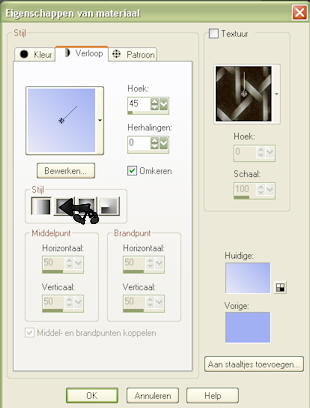
03. Selecties - alles selecteren
04. Selecties - wijzigen - inkrimpen - 50
05. Lagen - nieuwe rasterlaag
06. Kopieer je tube KaraT1351. Terug naar je
afbeelding - Bewerken - plakken in selectie
07. Selecties - niets selecteren
08. Kopieer je tube SS_1912 en plak deze als
nieuwe laag op je werkje. Verschuif hem naar links boven.
09. Verschuif de laagdekking van deze tube naar
85
10. Kopieer je tube SS_1954 en plak deze als
nieuwe laag op je afbeelding
11. Afbeelding - spiegelen en verplaats deze
naar rechts onder in.
12. Verschuif de laagdekking van deze tube naar
85
13. Lagen - alle lagen samenvoegen
14. Selecties - alles selecteren
15. Selecties - wijzigen - inkrimpen - 50
pixels en symetrisch aangevinkt.
16. Selecties - omkeren
17. Lagen - nieuwe rasterlaag
18. Vul de geselecteerde rand met je
voorgrondkleur.
19. Effecten - textuureffecten - Fijn leer
met de volgende instellingen
Vervaging 40 -
transparantie 255 - Aantal nerven 482 - Lengte van nerven 4 - Hoek 244 - Kleur #dcdcdc
20. Selecties - niets selecteren
21. Selecties - alles selecteren
22. Selecties - wijzigen - inkrimpen met 25
pixels en symmetrisch aangevinkt
23. Selecties - omkeren en druk op je delete
toets
24. Selecties - niets selecteren
25. Zet de laagdekking van de rand op 70
26. Afbeelding - randen toevoegen - Symmetrisch
aangevinkt - 5 pixels in de kleur #e8e9f6
27. Afbeelding - kopiŽren
28. Afbeelding - plakken als nieuwe afbeelding
Je hebt nu dus 2 keer dezelfde creatie staan.
29. Ga naar je kopie en dan afbeelding -
formaat wijzigen - 80%
30. Afbeelding - kopiŽren
31. Ga terug naar je origineel ... Afbeelding -
plakken als nieuwe laag
32. Afbeelding - Vrij roteren - Rechts - Keuze
10
33. Lagen - nieuwe rasterlaag
34. Selecteer je teksttool en kies een leuk
lettertype. Ik heb gekozen voor PC snowballs (bijgevoegd in de zip) en type je
tekst
35. Zet je tekst op een leuke plaats in je
afbeelding. Verwissel eventueel je voorgrond en achtergrond kleur. Dit is bij
het lettertype wat ik heb gebruikt raadzaam.
36. Effecten - 3D-effecten - Slagschaduw
Verticaal en horizontaal op 0 - Dekking 80 - Vervaging 15
37. Lagen - nieuwe rasterlaag en plaats je
watermerk.
38. Lagen - alle lagen samenvoegen en sla je
werk op als jpg.
Let er op dat wanneer je je creatie op het
forum zet je deze dan verkleint naar maximaal 500 pixels langste zijde. Wanneer
je je creatie verkleind is het vaak raadzaam daarna nog even de volgende
handeling te doen. Aanpassen - scherpte - onscherp masker met de instellingen 1
- 64 -1 .
En klaar is je lesje weer!!
Ik hoop dat je weer veel plezier hebt gehad met
het maken van deze les.
Deze les is getest door Debbie, waarvoor mijn
dank
